word设置表格下拉数字递增的教程
时间:2024-03-07 10:02:22作者:极光下载站人气:951
越来越多的用户会选择在word软件中来解决文档文件的编辑问题,因为word软件中的功能是很强大的,用户能够从中获取到不少的帮助和便利,所以word软件深受用户的喜爱,当用户在使用word软件时,会在页面上插入表格来整理数据,以便为文档提供数据支撑,但是有用户想设置表格下拉数字递增的效果,这时用户应该怎么来操作实现呢,其实操作的过程是很简单的,用户直接在菜单栏中点击开始和编号选项,接着选择需要的样式,然后在表格中可以看到序号是递增的,用户还可以设置为表格新增一行,新行的序号也是递增的,那么接下来就让小编来向大家分享一下word设置表格下拉数字递增的方法教程吧。
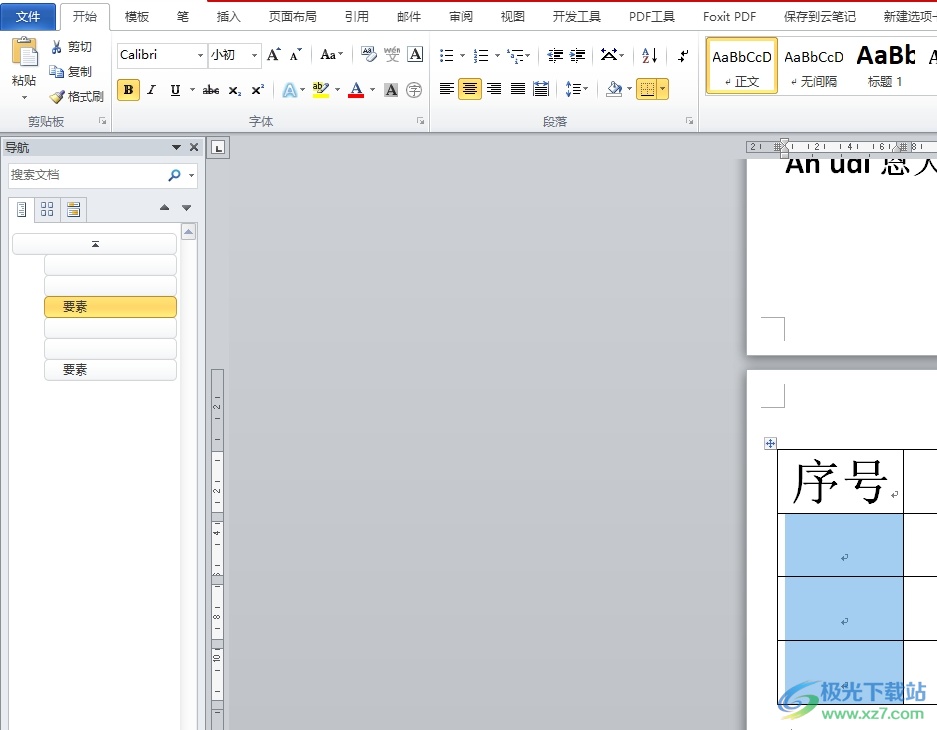
方法步骤
1.用户在电脑上打开word软件,并来到文档文件的编辑页面上,选中序号列来进行设置
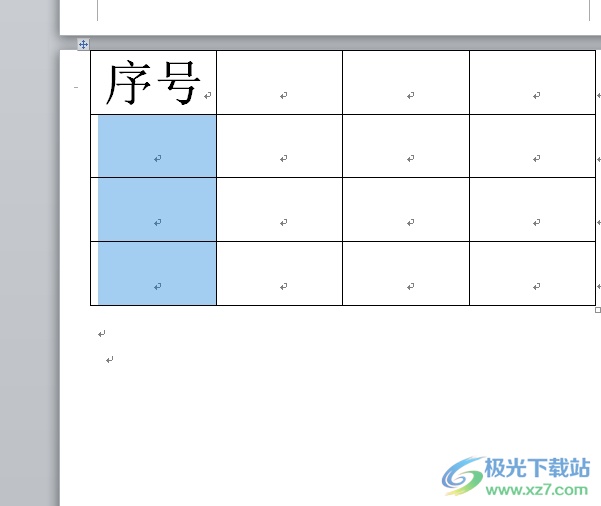
2.接着用户在菜单栏中点击开始选项,将会显示出相关的选项卡,用户选择项目编号选项
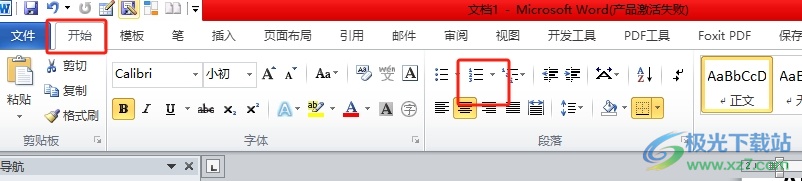
3.在弹出来的下拉选项卡中,用户按需选择需要的编号样式即可
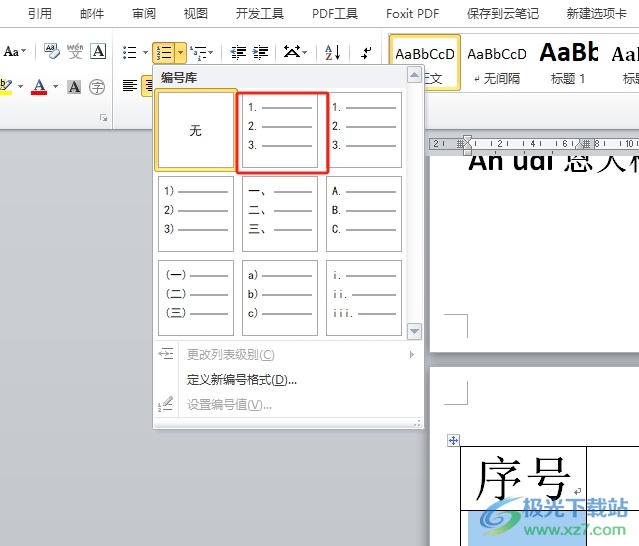
4.此时回到编辑页面上,用户可以看到表格中的序号列是递增的,如图所示
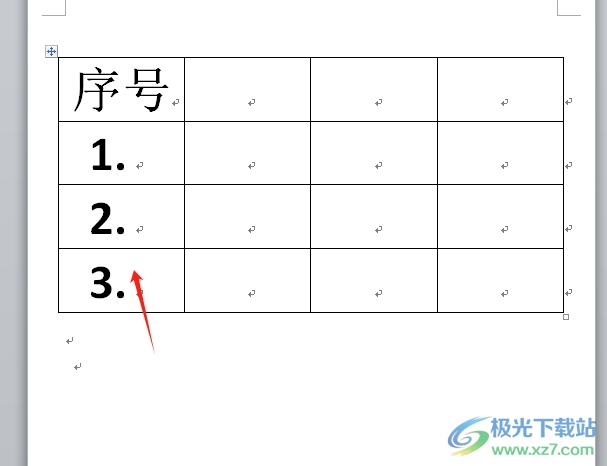
5.用户还可以新增一行来查看,右击表格弹出菜单,用户选择其中的插入和在下方插入行选项
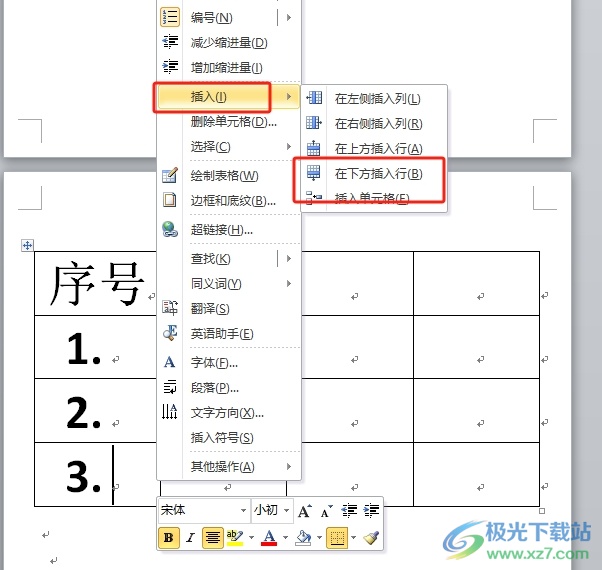
6.完成上述操作后,用户就可以看到新增行的数字也是递增的
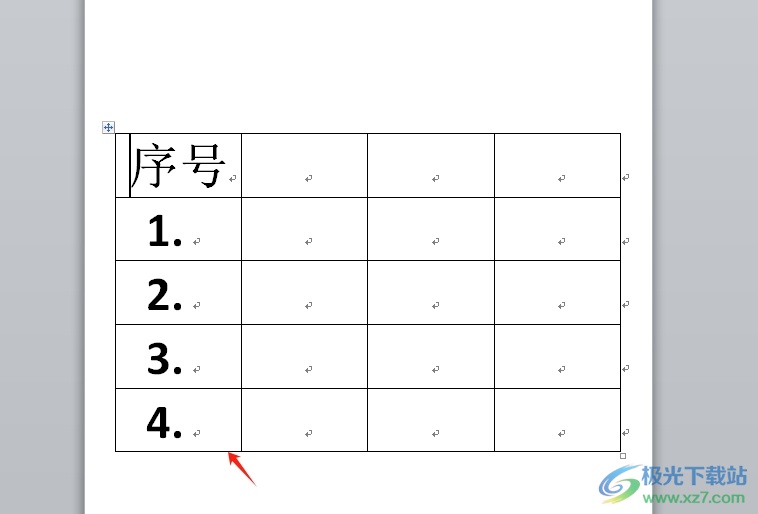
以上就是小编对用户提出问题整理出来的方法步骤,用户从中知道了大致的操作过程我点击开始-项目编号-选择编号样式-新增一行-数字还是递增的,方法简单易懂,因此感兴趣的用户可以跟着小编的教程操作试试看,一定可以解决好这个问题的。

大小:60.68 MB版本:1.1.2.0环境:WinAll, WinXP, Win7
- 进入下载
相关推荐
相关下载
热门阅览
- 1百度网盘分享密码暴力破解方法,怎么破解百度网盘加密链接
- 2keyshot6破解安装步骤-keyshot6破解安装教程
- 3apktool手机版使用教程-apktool使用方法
- 4mac版steam怎么设置中文 steam mac版设置中文教程
- 5抖音推荐怎么设置页面?抖音推荐界面重新设置教程
- 6电脑怎么开启VT 如何开启VT的详细教程!
- 7掌上英雄联盟怎么注销账号?掌上英雄联盟怎么退出登录
- 8rar文件怎么打开?如何打开rar格式文件
- 9掌上wegame怎么查别人战绩?掌上wegame怎么看别人英雄联盟战绩
- 10qq邮箱格式怎么写?qq邮箱格式是什么样的以及注册英文邮箱的方法
- 11怎么安装会声会影x7?会声会影x7安装教程
- 12Word文档中轻松实现两行对齐?word文档两行文字怎么对齐?
网友评论